
जावा में वर्ड को जेपीजी में कनवर्ट करें
Microsoft Word आपको पत्र और रिपोर्ट जैसे सरल वर्ड प्रोसेसिंग दस्तावेज़ बनाने में सक्षम बनाता है। आप रंग, क्लिप आर्ट जोड़ सकते हैं, विभिन्न प्रकार के फोंट और आकारों में लिख सकते हैं, टेबल, बॉर्डर और बुलेट स्वरूपण जोड़ सकते हैं। हालाँकि, Word दस्तावेज़ (DOC, DOCX) को देखने के लिए, हमें विशिष्ट अनुप्रयोगों जैसे MS Word, OpenOffice आदि की आवश्यकता होती है। कभी-कभी पोर्टेबल उपकरणों पर इन दस्तावेज़ों को देखना बहुत कठिन हो जाता है ( मोबाइल फोन आदि)। इसलिए व्यवहार्य समाधान में से एक शब्द को छवि प्रारूप (जेपीजी, पीएनजी, जीआईएफ आदि) में परिवर्तित करना है। इसलिए इस लेख में, हम जावा रेस्ट एपीआई का उपयोग करके वर्ड को जेपीजी में बदलने के तरीके के बारे में विवरण तलाशने जा रहे हैं।
- वर्ड टू जेपीजी रूपांतरण रेस्ट एपीआई
- जावा में वर्ड को जेपीजी में कनवर्ट करें
- CURL कमांड का उपयोग करके JPG को DOC
वर्ड टू जेपीजी रूपांतरण रेस्ट एपीआई
Word दस्तावेज़ों को विभिन्न प्रकार के समर्थित स्वरूपों में बनाने, संपादित करने और बदलने के लिए, हमने Aspose.Words Cloud नामक एक REST आधारित समाधान विकसित किया है। जावा एप्लिकेशन में समान वर्ड डॉक्यूमेंट प्रोसेसिंग क्षमताओं का उपयोग करने के लिए, हमें जावा के लिए Aspose.Words Cloud SDK का उपयोग करने की आवश्यकता है। अब इस एसडीके का उपयोग करने के लिए, हमें pom.xml (मावेन बिल्ड टाइप प्रोजेक्ट) में निम्नलिखित जानकारी शामिल करके अपने जावा प्रोजेक्ट में इसका संदर्भ जोड़ना होगा।
<repositories>
<repository>
<id>aspose-cloud</id>
<name>artifact.aspose-cloud-releases</name>
<url>http://artifact.aspose.cloud/repo</url>
</repository>
</repositories>
<dependencies>
<dependency>
<groupId>com.aspose</groupId>
<artifactId>aspose-words-cloud</artifactId>
<version>22.12.0</version>
</dependency>
</dependencies>
जावा क्लाउड एसडीके संदर्भ जोड़े जाने के बाद, कृपया क्लाउड डैशबोर्ड से अपने क्लाइंट क्रेडेंशियल्स प्राप्त करें। अन्यथा, आपको पहले एक वैध ईमेल पते का उपयोग करके एक निःशुल्क खाता पंजीकृत करना होगा।
जावा में वर्ड को जेपीजी में कनवर्ट करें
इस खंड में, हम जावा का उपयोग करके वर्ड को जेपीजी में बदलने के चरणों और उनसे संबंधित विवरणों पर चर्चा करने जा रहे हैं।
- WordsApi ऑब्जेक्ट के निर्माण के साथ प्रारंभ करें जहाँ हम वैयक्तिकृत क्रेडेंशियल्स को तर्कों के रूप में पास करते हैं
- दूसरे, रीडऑलबाइट्स (…) विधि का उपयोग करके इनपुट वर्ड दस्तावेज़ को लोड करें और लौटाए गए मान को बाइट [] सरणी में पास करें
- तीसरा, ConvertDocumentRequest का एक ऑब्जेक्ट बनाएं जो इनपुट वर्ड दस्तावेज़ का नाम, जेपीजी प्रारूप और परिणामी फ़ाइल का नाम तर्क के रूप में लेता है
- अंत में, Word को JPG रूपांतरण करने के लिए ConvertDocument(…) विधि को कॉल करें। परिणामी छवि को क्लाउड स्टोरेज में संग्रहीत किया जाता है
// अधिक कोड स्निपेट के लिए, कृपया https://github.com/aspose-words-cloud/aspose-words-cloud-java
try
{
String clientId = "bb959721-5780-4be6-be35-ff5c3a6aa4a2";
String clientSecret = "4d84d5f6584160cbd91dba1fe145db14";
// यदि baseUrl रिक्त है, तो WordsApi डिफ़ॉल्ट https://api.aspose.cloud का उपयोग करता है
WordsApi wordsApi = new WordsApi(clientId, clientSecret, null);
// स्थानीय सिस्टम से वर्ड दस्तावेज़ लोड करें
File file1 = new File("test_multi_pages.docx");
// इनपुट शब्द दस्तावेज़ की सामग्री पढ़ें
byte[] documentStream = Files.readAllBytes(file1.toPath());
// परिणामी छवि प्रारूप
String format = "jpg";
// दस्तावेज़ रूपांतरण अनुरोध बनाएँ जहाँ हम परिणामी फ़ाइल नाम प्रदान करते हैं
ConvertDocumentRequest convertRequest = new ConvertDocumentRequest(documentStream,format, "Converted.jpg",null, null, null);
// जेपीजी रूपांतरण के लिए शब्द करें
wordsApi.convertDocument(convertRequest);
}catch(Exception ex)
{
System.out.println(ex);
}
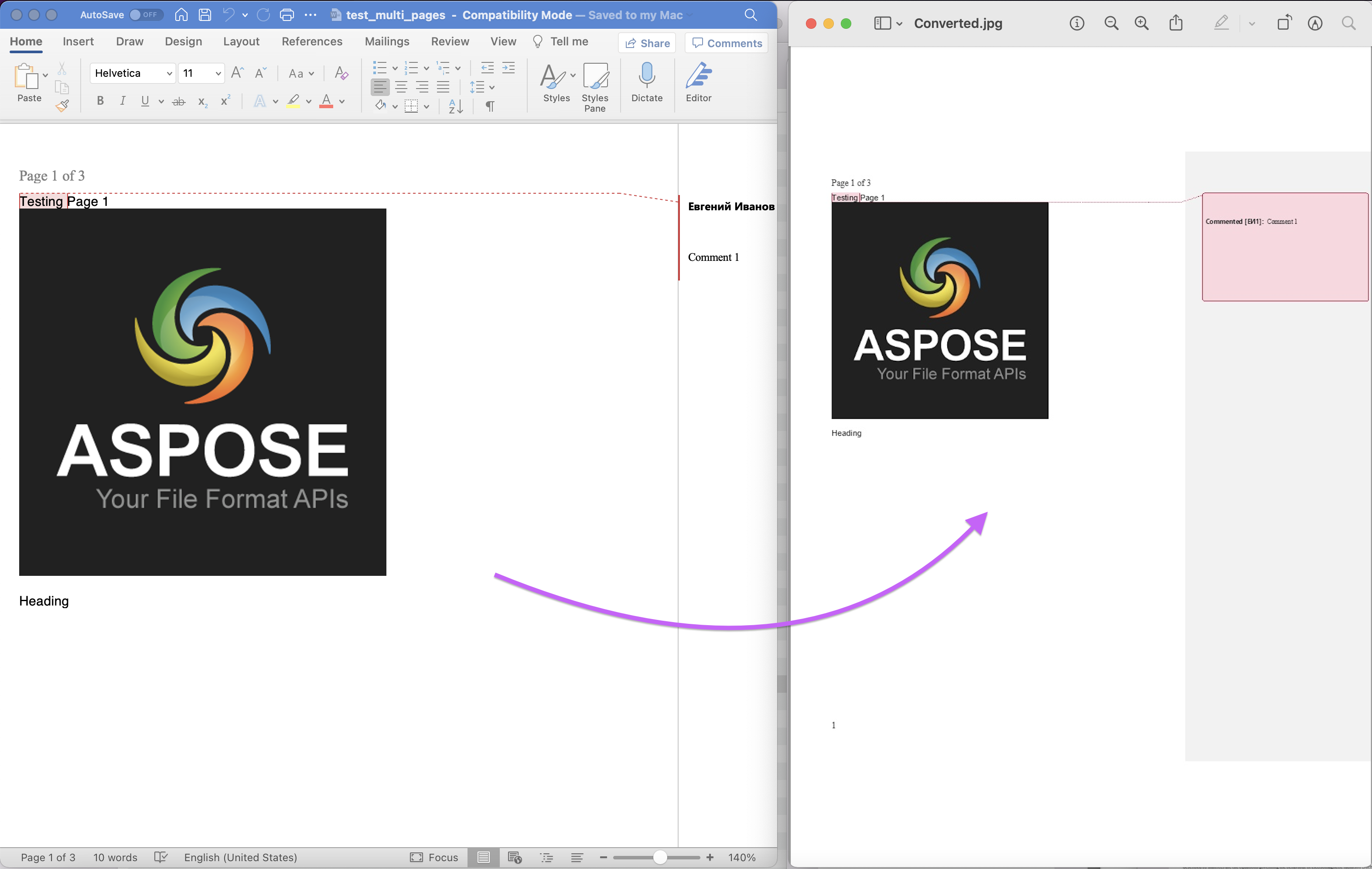
छवि:- वर्ड टू पीडीएफ रूपांतरण पूर्वावलोकन
उपरोक्त उदाहरण में उपयोग की गई इनपुट वेबपी छवि को testmultipages.docx से डाउनलोड किया जा सकता है।
CURL कमांड का उपयोग करके JPG को DOC
DOC को JPG में बदलने का दूसरा तरीका cURL कमांड के जरिए है। इसलिए हमें पहले निम्नलिखित कमांड का उपयोग करके JWT एक्सेस टोकन (क्लाइंट क्रेडेंशियल्स के आधार पर) जेनरेट करना होगा और फिर DOC को JPG या DOCX से JPG रूपांतरण करना होगा।
curl -v "https://api.aspose.cloud/connect/token" \
-X POST \
-d "grant_type=client_credentials&client_id=bb959721-5780-4be6-be35-ff5c3a6aa4a2&client_secret=4d84d5f6584160cbd91dba1fe145db14" \
-H "Content-Type: application/x-www-form-urlencoded" \
-H "Accept: application/json"
कृपया ध्यान दें कि निम्न आदेश इनपुट वर्ड दस्तावेज़ को क्लाउड स्टोरेज में उपलब्ध होने की अपेक्षा करते हैं। रूपांतरण के बाद, हम परिणामी JPG छवि को स्थानीय ड्राइव में सहेज सकते हैं
curl -v -X GET "https://api.aspose.cloud/v4.0/words/test_multi_pages.docx?format=jpg" \
-H "accept: application/octet-stream" \
-H "Authorization: Bearer <JWT Token>" \
-o output.jpg
हम परिणामी फ़ाइल को क्लाउड स्टोरेज में सहेजने पर भी विचार कर सकते हैं और उस उद्देश्य के लिए, हमें आउटपाथ पैरामीटर के लिए मान प्रदान करने की आवश्यकता है।
curl -v -X GET "https://api.aspose.cloud/v4.0/words/test_multi_pages.docx?format=jpg&outPath=newOutput.jpg" \
-H "accept: application/octet-stream" \
-H "Authorization: Bearer <JWT Token>"
निष्कर्ष
इस लेख में, हमने जावा के साथ-साथ कर्ल कमांड के माध्यम से वर्ड को जेपीजी में बदलने की सुविधा का पता लगाया है। आप एक वेब ब्राउज़र के भीतर SwaggerUI के माध्यम से एपीआई का परीक्षण भी कर सकते हैं और साथ ही, आप उत्पाद दस्तावेज़ीकरण की खोज करने पर विचार कर सकते हैं। यह एपीआई द्वारा प्रदान की जाने वाली अन्य रोमांचक सुविधाओं के बारे में जानकारी का एक अद्भुत स्रोत है।
यदि आप क्लाउड SDK के स्रोत कोड को डाउनलोड और संशोधित करना चाहते हैं, तो यह GitHub (MIT लाइसेंस के तहत प्रकाशित) पर उपलब्ध है। अंत में, किसी भी मुद्दे की स्थिति में या आपको हमारे एपीआई के बारे में कुछ और स्पष्टता/जानकारी की आवश्यकता है, कृपया मुफ्त उत्पाद समर्थन फोरम के माध्यम से त्वरित समाधान के लिए हमसे संपर्क करें।
संबंधित आलेख
इसके बारे में अधिक जानने के लिए कृपया निम्नलिखित लिंक पर जाएँ: